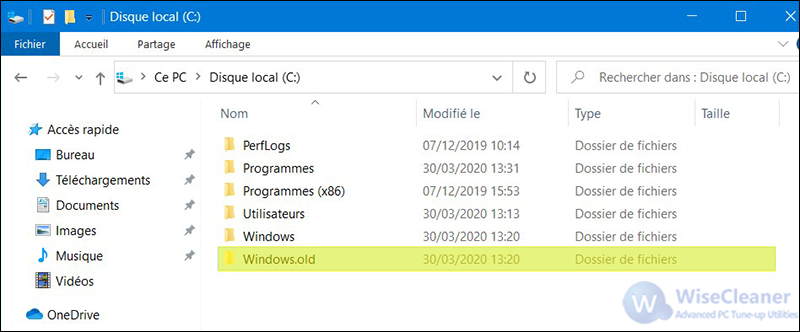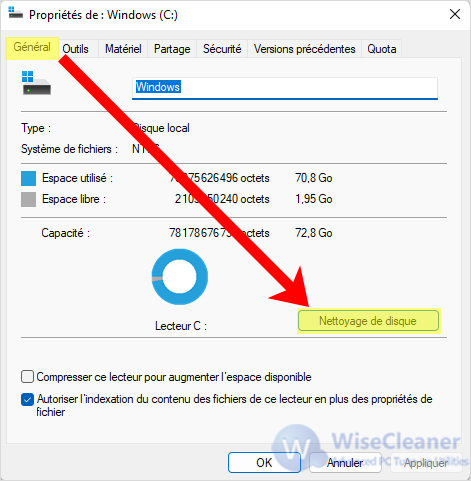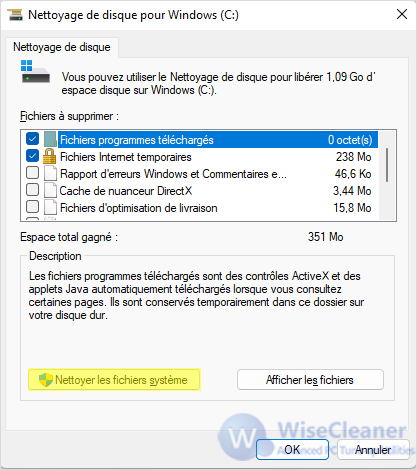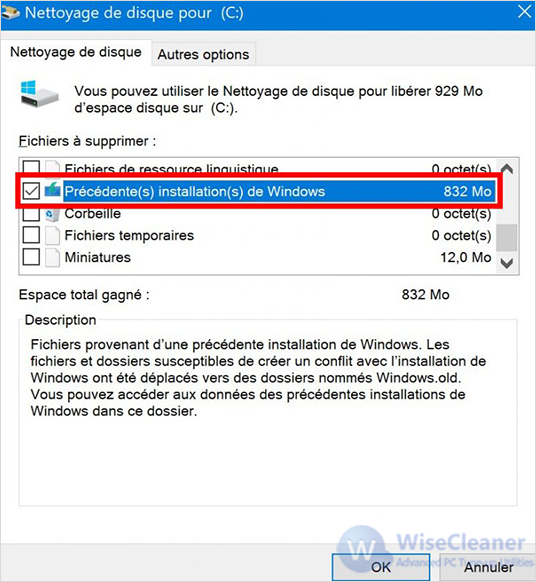Accueil >
Savoir-faire > Comment supprimer les fichiers Windows.old
Récemment, un utilisateur a posé les questions suivantes : "Le dossier Windows.old est trop volumineux et le disque C est plein. Y a-t-il des conséquences si je le supprime ? Comment le supprimer ? Je ne peux pas le supprimer, car lorsque je le fais directement, il m'indique que je n'ai pas le droit de l'utiliser."
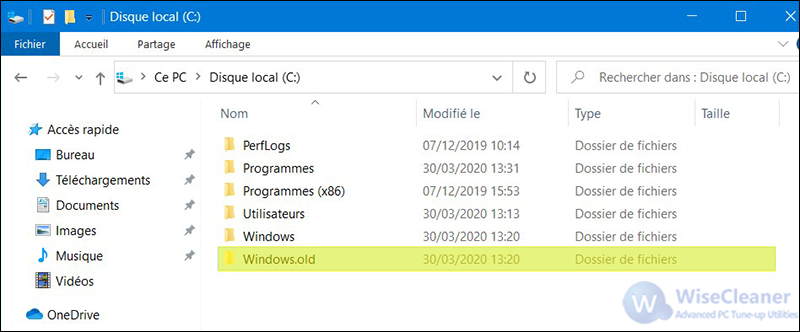
Qu'est-ce que Windows.old ?
Tout d'abord, nous devons savoir ce qu'est Windows.old. Windows.old est un dossier situé dans le lecteur système (généralement le lecteur C), qui apparaît généralement après la mise à niveau du système. Lorsque l'utilisateur adopte la méthode d'écrasement du système d'installation, le système génère automatiquement un dossier
Windows.old dans la partition du disque dur du système d'origine. Après la réinstallation, Windows transfère les fichiers des quatre répertoires
Windows,
Program Files, Program Files (x86) et
Utilisateurs du système d'origine vers Windows.old. Il préserve ainsi les fichiers de l'ancien système. En cas de problème avec le nouveau système, les fichiers qu'il contient peuvent être extraits pour remplacer l'ensemble du système ou des fichiers individuels.
Est-il sûr de supprimer Windows.old ?
Le dossier Windows.old est automatiquement supprimé après un mois de mise à jour. Si votre disque C dispose de suffisamment d'espace, vous pouvez l'ignorer. Mais si vous n'avez pas assez d'espace de stockage, le supprimer peut vous faire gagner beaucoup d'espace, mais vous ne pouvez pas rétrograder votre système à une version antérieure par ce biais. Si vous êtes certain que Windows.old ne vous est d'aucune utilité, vous pouvez le supprimer pour récupérer de l'espace disque. Toutefois, pour la sécurité des données et du système, il est recommandé de sauvegarder le fichier Windows.old avant de le supprimer.
Comment supprimer Windows.old en toute sécurité ?
Le fichier Windows.old ne peut pas être supprimé directement en cliquant avec le bouton droit de la souris et en sélectionnant "supprimer". Dans ce cas, un message vous indiquera que l'accès au dossier est refusé et que vous avez besoin d'une autorisation pour effectuer cette action. Les méthodes suivantes peuvent vous aider à le supprimer correctement.
Étape 1 : Ouvrez Nettoyage de disque
Cliquez avec le bouton droit de la souris sur le disque système (lecteur C) et sélectionnez
Propriétés. Dans la colonne
Général, cliquez sur
Nettoyage de disque.
Cliquez ici pour en savoir plus sur Nettoyage de disque sous Windows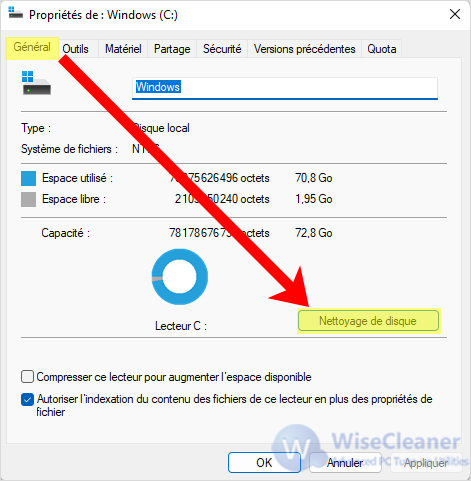
Étape 2 : Recherchez et calculez les fichiers Windows.old
Cliquez sur le bouton
Nettoyer les fichiers système. L'analyse de votre PC par l'outil peut prendre quelques instants.
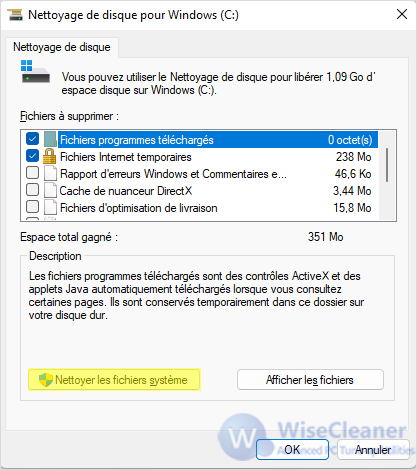
Étape 3 : Supprimez les fichiers Windows.old
Lorsqu'il a terminé, recherchez et sélectionnez Installation(s) Windows précédente(s) dans la section Fichiers à supprimer. Nettoyage de disque vous indiquera l'espace total que vous gagnerez en supprimant cette section.
Laissez le temps à Windows de supprimer le dossier Windows.old. Le temps nécessaire varie en fonction de la taille du dossier.
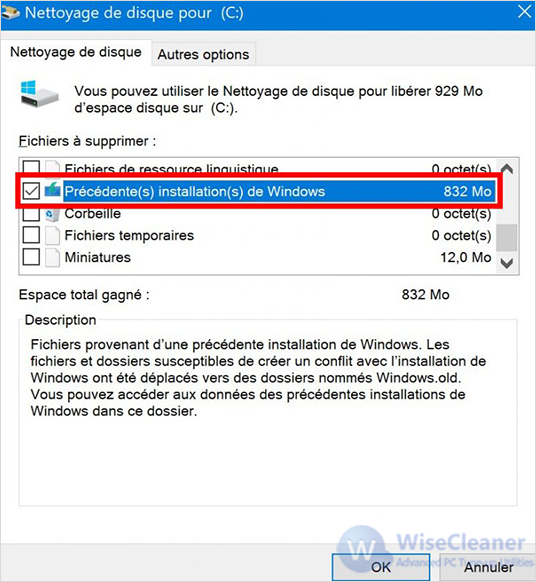
Conclusion
Nous espérons sincèrement que cet article vous permettra de mieux comprendre Windows.old. Si vous souhaitez également le supprimer et libérer de l'espace disque, essayez la méthode ci-dessus.